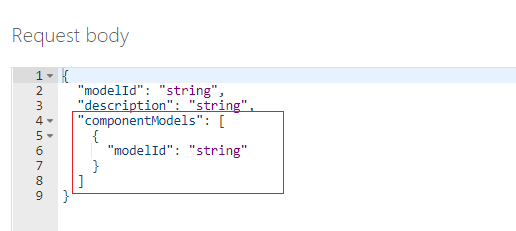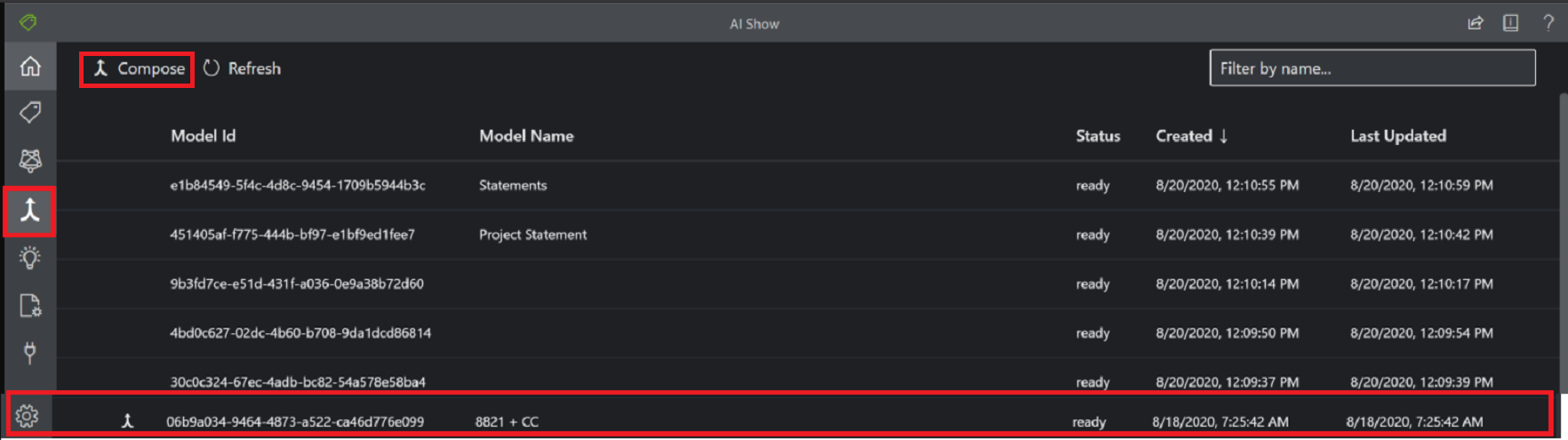Egyéni modellek írása
Ez a tartalom a következőre vonatkozik::![]() v4.0 (előzetes verzió) | Korábbi verziók:
v4.0 (előzetes verzió) | Korábbi verziók:![]() v3.1 (GA)
v3.1 (GA)![]() v3.0 (GA)
v3.0 (GA)![]() v2.1 (GA)
v2.1 (GA)
Ez a tartalom a következőre vonatkozik::![]() v3.1 (GA) | Legújabb verzió:
v3.1 (GA) | Legújabb verzió:![]() v4.0 (előzetes verzió) | Korábbi verziók:
v4.0 (előzetes verzió) | Korábbi verziók:![]() v3.0
v3.0![]() v2.1
v2.1
Ez a tartalom a következőre vonatkozik::![]() v3.0 (GA) | Legújabb verziók:
v3.0 (GA) | Legújabb verziók:![]() v4.0 (előzetes verzió)
v4.0 (előzetes verzió)![]() v3.1 | Korábbi verzió:
v3.1 | Korábbi verzió:![]() v2.1
v2.1
Ez a tartalom a következőre vonatkozik::![]() v2.1 | Legújabb verzió:
v2.1 | Legújabb verzió:![]() v4.0 (előzetes verzió)
v4.0 (előzetes verzió)
Egy összeállított modell úgy jön létre, hogy egyéni modellek gyűjteményét veszi fel, és hozzárendeli őket egyetlen modellazonosítóhoz. Legfeljebb 200 betanított egyéni modellt rendelhet egyetlen összeállított modellazonosítóhoz. Amikor egy dokumentumot elküld egy összeállított modellnek, a szolgáltatás egy besorolási lépést hajt végre annak eldöntéséhez, hogy melyik egyéni modell felel meg pontosan az elemzéshez bemutatott űrlapnak. A komponált modellek akkor hasznosak, ha több modellt is betanított, és csoportosítani szeretné őket a hasonló űrlaptípusok elemzéséhez. Az összeállított modell például tartalmazhat olyan egyéni modelleket, amelyek betanítottak a kínálat, a berendezések és a bútorvásárlási rendelések elemzésére. Ahelyett, hogy manuálisan próbálná kiválasztani a megfelelő modellt, egy összeállított modell használatával meghatározhatja az egyes elemzésekhez és kinyeréshez megfelelő egyéni modellt.
További információ: Álló egyéni modellek.
Ebben a cikkben megtudhatja, hogyan hozhat létre és használhat komponált egyéni modelleket az űrlapok és dokumentumok elemzéséhez.
Előfeltételek
Első lépésként a következő erőforrásokra van szüksége:
Azure-előfizetés. Létrehozhat egy ingyenes Azure-előfizetést.
Dokumentumintelligencia-példány. Miután megkapta az Azure-előfizetését, hozzon létre egy dokumentumintelligencia-erőforrást az Azure Portalon a kulcs és a végpont lekéréséhez. Ha már rendelkezik dokumentumintelligencia-erőforrásokkal, lépjen közvetlenül az erőforráslapra. Az ingyenes tarifacsomag (F0) használatával kipróbálhatja a szolgáltatást, és később frissíthet egy fizetős szintre az éles környezetben.
Az erőforrás üzembe helyezése után válassza az Erőforrás megnyitása lehetőséget.
Másolja ki a Kulcsok és végpont értékeket az Azure Portalról, és illessze be őket egy kényelmes helyre, például a Microsoft Jegyzettömb. Az alkalmazás a Document Intelligence API-hoz való csatlakoztatásához a kulcs- és végpontértékek szükségesek.
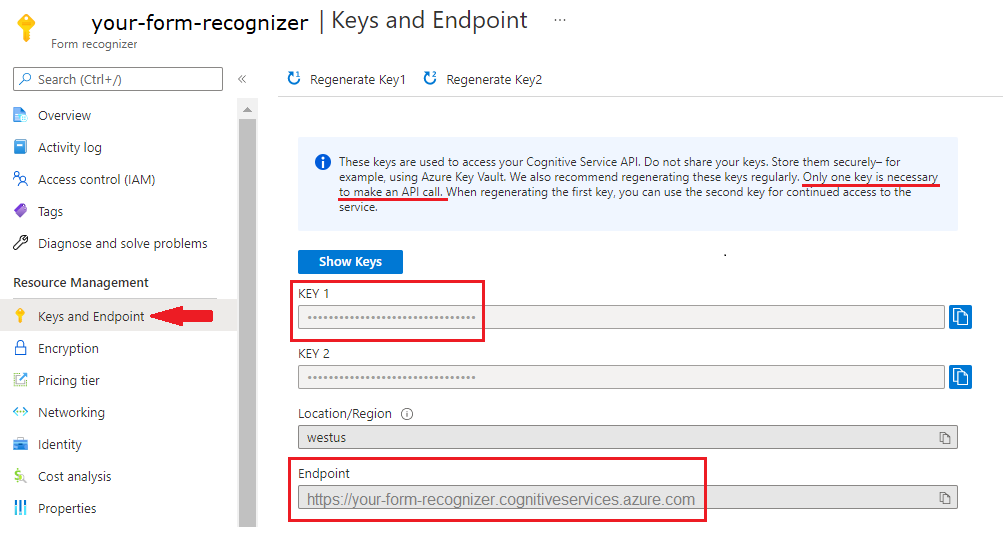
Tipp.
További információ: Dokumentumintelligencia-erőforrás létrehozása.
Egy Azure-tárfiók. Ha nem tudja, hogyan hozhat létre Azure Storage-fiókot, kövesse az Azure Storage Azure Portalhoz készült rövid útmutatóját. Az ingyenes tarifacsomag (F0) használatával kipróbálhatja a szolgáltatást, és később frissíthet egy fizetős szintre az éles környezetben.
Egyéni modellek létrehozása
Először is egyéni modellekre van szüksége a összeállításhoz. Használhatja a Document Intelligence Studio, a REST API vagy az ügyféloldali kódtár SDK-jait. A lépések a következők:
- A betanítási adatkészlet összeállítása
- A betanítási csoport feltöltése az Azure Blob Storage-ba
- Egyéni modellek betanítása
A betanítási adatkészlet összeállítása
Az egyéni modell létrehozása a betanítási adatkészlet létrehozásával kezdődik. A mintaadatkészlethez legalább öt, azonos típusú kitöltött űrlapra van szüksége. Különböző típusúak lehetnek (jpg, png, pdf, tiff), és szöveget és kézírást is tartalmazhatnak. Az űrlapoknak a dokumentumintelligencia bemeneti követelményeit kell követnie.
Tipp.
Kövesse az alábbi tippeket az adatkészlet betanításhoz való optimalizálásához:
- Ha lehetséges, képes dokumentumok helyett használjon szöveges PDF-dokumentumokat. A beolvasott PDF-dokumentumokat képként kezeli a rendszer.
- A kitöltött űrlapok esetében olyan példákat használjon, amelyekben az összes mező ki van töltve.
- Minden mezőben más értékkel rendelkező űrlapot használjon.
- Ha az űrlapképek alacsonyabb minőségűek, használjon nagyobb adathalmazt (például 10–15 képet).
A betanítási adatkészlet összeállítása tippeket ad a betanítási dokumentumok gyűjtéséhez.
A betanítási adatkészlet feltöltése
Amikor összegyűjtötte a betanítási dokumentumokat, fel kell töltenie a betanítási adatokat egy Azure Blob Storage-tárolóba.
Ha manuálisan címkézett adatokat szeretne használni, fel kell töltenie a betanítási dokumentumoknak megfelelő .labels.json és .ocr.json fájlokat.
Egyéni modell betanítása
Ha címkézett adatokkal tanítja be a modellt , a modell felügyelt tanulással nyeri ki a fontos értékeket az Ön által megadott címkézett űrlapok használatával. A címkézett adatok jobb teljesítményű modelleket eredményeznek, és olyan modelleket hozhatnak létre, amelyek kulcsok nélküli értékeket tartalmazó összetett űrlapokkal vagy űrlapokkal működnek.
A Dokumentumintelligencia az előre összeállított elrendezésű modell API-ját használja a betűtípusok és kézzel írt szövegelemek várt méreteinek és pozícióinak megismeréséhez, valamint táblák kinyeréséhez. Ezután a felhasználó által megadott címkék használatával tanulja meg a kulcs-/érték társításokat és táblákat a dokumentumokban. Javasoljuk, hogy az új modell betanításának megkezdéséhez öt, azonos típusú (azonos szerkezetű) kézzel címkézett űrlapot használjon. Ezután szükség szerint adjon hozzá további címkézett adatokat a modell pontosságának javítása érdekében. A Dokumentumintelligencia lehetővé teszi a modell betanítását kulcs-érték párok és táblák kinyerésére felügyelt tanulási képességek használatával.
Egyéni modellek létrehozásához kezdje a projekt konfigurálásával:
A Studio kezdőlapján válassza az Új létrehozása lehetőséget az Egyéni modell kártyán.
➕ A Projekt létrehozása paranccsal indítsa el az új projektkonfigurációs varázslót.
Adja meg a projekt részleteit, válassza ki az Azure-előfizetést és -erőforrást, valamint az adatokat tartalmazó Azure Blob Storage-tárolót.
Tekintse át és küldje el a beállításokat a projekt létrehozásához.
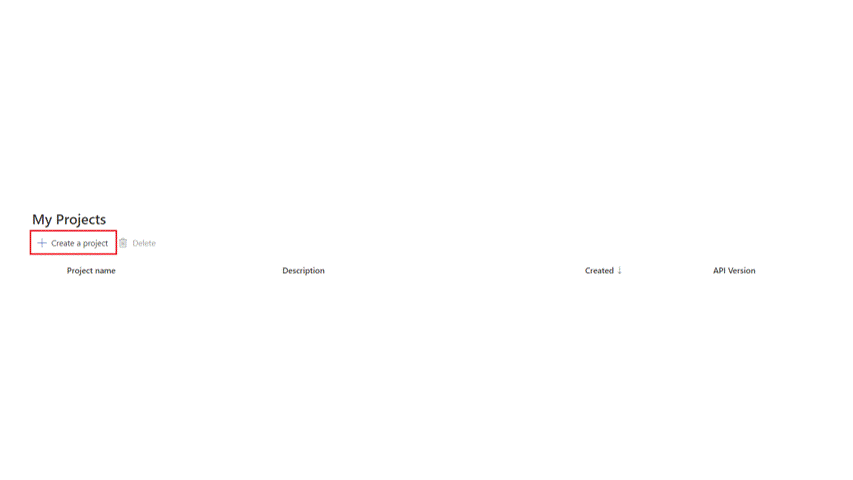
Az egyéni modellek létrehozásakor előfordulhat, hogy adatgyűjtéseket kell kinyernie a dokumentumokból. A gyűjtemények két formátum egyikeként jelenhetnek meg. Táblák használata vizualizációs mintaként:
Értékek (sorok) dinamikus vagy változószáma adott mezőkészlethez (oszlopokhoz)
Adott mezőkészlet (oszlopok és/vagy sorok) értékeinek adott gyűjteménye
Összeállított modell létrehozása
Feljegyzés
a create compose model művelet csak címkékkel betanított egyéni modellekhez érhető el. A címkézetlen modellek írásának megkísérlése hibát fog eredményezni.
A létrehozási modell létrehozásával legfeljebb 100 betanított egyéni modellt rendelhet egyetlen modellazonosítóhoz. A dokumentumok összeállításos modellel történő elemzésekor a Dokumentumintelligencia először osztályozza a beküldött űrlapot, majd kiválasztja a legjobban megfeleltetett modellt, és visszaadja az adott modell eredményeit. Ez a művelet akkor hasznos, ha a bejövő űrlapok több sablon valamelyikéhez tartozhatnak.
Miután a betanítási folyamat sikeresen befejeződött, megkezdheti a összeállított modell összeállítását. Az alábbi lépéseket követve hozhat létre és használhat komponált modelleket:
- Egyéni modellazonosítók összegyűjtése
- Egyéni modellek összeállítása
- Dokumentumok elemzése
- A komponált modellek kezelése
A modellazonosítók összegyűjtése
Amikor modelleket tanít be a Document Intelligence Studióval, a modellazonosító a projekt modellek menüjében található:
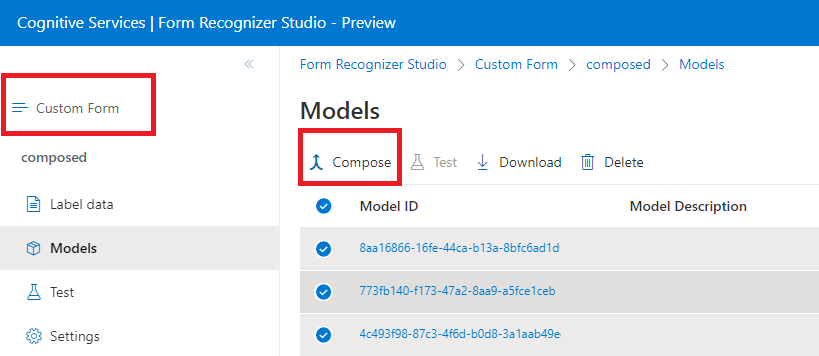
Egyéni modellek összeállítása
Válasszon ki egy egyéni modellprojektet.
A projektben válassza ki a
Modelsmenüelemet.Az eredményként kapott modellek listájából válassza ki a összeállítani kívánt modelleket.
A bal felső sarokban válassza a Compose gombot.
Az előugró ablakban nevezze el az újonnan összeállított modellt, és válassza a Compose lehetőséget.
Amikor a művelet befejeződött, az újonnan összeállított modell megjelenik a listában.
Ha a modell elkészült, a Teszt paranccsal érvényesítheti a tesztdokumentumokkal, és megfigyelheti az eredményeket.
Dokumentumok elemzése
Az egyéni modell elemzési műveletéhez meg kell adnia a modelID dokumentumintelligencia hívását. Meg kell adnia az alkalmazásokban lévő modelID paraméterhez tartozó összeállított modellazonosítót.

A komponált modellek kezelése
Az egyéni modelleket az életciklusok során kezelheti:
- Új dokumentumok tesztelése és ellenőrzése.
- Töltse le a modellt az alkalmazásokban való használatra.
- Ha az életciklusa befejeződött, törölje a modellt.
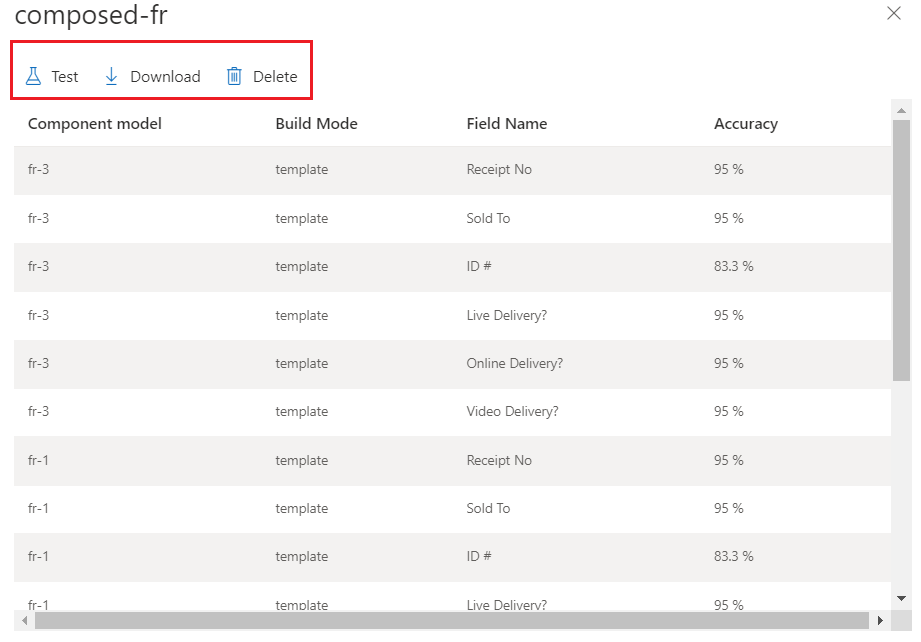
Nagyszerű! Elsajátította az egyéni és az összeállított modellek létrehozásának és a Document Intelligence-projektekben és alkalmazásokban való használatának lépéseit.
Következő lépések
Próbálja ki a Dokumentumintelligencia gyorsútmutatók egyikét:
A Dokumentumintelligencia fejlett gépi tanulási technológiát használ a dokumentumképek információinak észlelésére és kinyerésére, valamint a kinyert adatok strukturált JSON-kimenetben való visszaadására. A Dokumentumintelligencia segítségével betaníthat különálló egyéni modelleket, vagy egyesítheti az egyéni modelleket a komponált modellek létrehozásához.
Egyéni modellek. A Dokumentumintelligencia egyéni modelljei lehetővé teszik az adatok elemzését és kinyerét a vállalatra jellemző űrlapokból és dokumentumokból. Az egyéni modellek be vannak tanítva a különböző adatokhoz és használati esetekhez.
Összeállított modellek. A rendszer úgy hoz létre egy összeállított modellt, hogy egyéni modellek gyűjteményét veszi fel, és egyetlen modellhez rendeli őket, amely magában foglalja az űrlaptípusokat. Amikor egy dokumentumot elküld egy összeállított modellnek, a szolgáltatás egy besorolási lépést hajt végre annak eldöntéséhez, hogy melyik egyéni modell felel meg pontosan az elemzéshez bemutatott űrlapnak.
Ebben a cikkben megtudhatja, hogyan hozhat létre egyéni és összeállított dokumentumintelligencia-modelleket a Dokumentumintelligencia-mintacímkéző eszköz, REST API-k vagy ügyfélkódtár-SDK-k használatával.
Mintacímkéző eszköz
Próbáljon meg adatokat kinyerni egyéni űrlapokból a mintacímkézési eszközünkkel. A következő erőforrásokra van szüksége:
Azure-előfizetés – ingyenesen létrehozhat egyet
Dokumentumintelligencia-példány az Azure Portalon. A szolgáltatás kipróbálásához használhatja az ingyenes tarifacsomagot (
F0). Az erőforrás üzembe helyezése után válassza az Ugrás az erőforráshoz lehetőséget a kulcs és a végpont lekéréséhez.
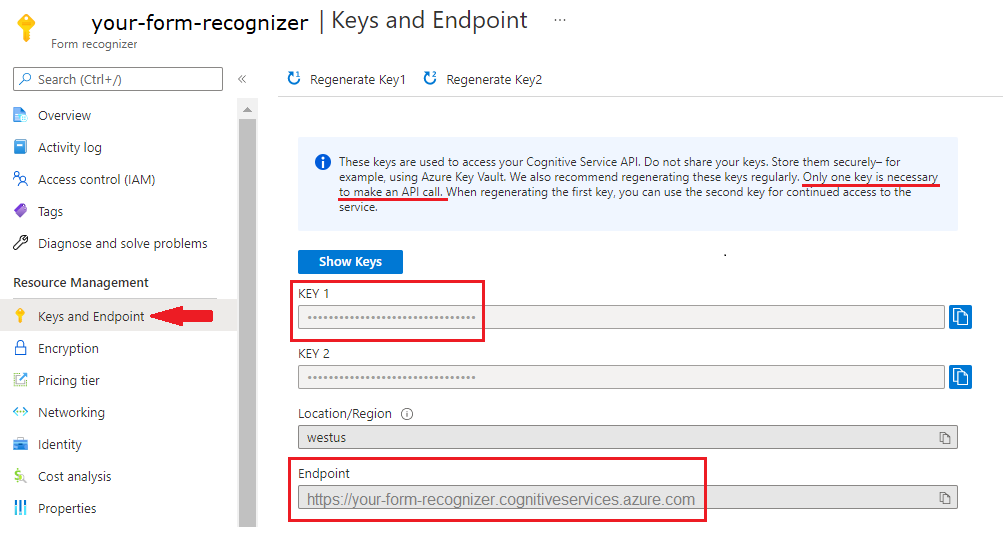
A Dokumentumintelligencia felhasználói felületén:
Válassza az Egyéni használata lehetőséget egy modell címkékkel való betanítása és kulcsértékpárok lekéréséhez.
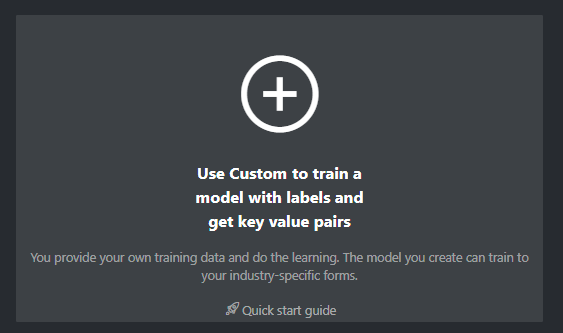
A következő ablakban válassza az Új projekt lehetőséget:
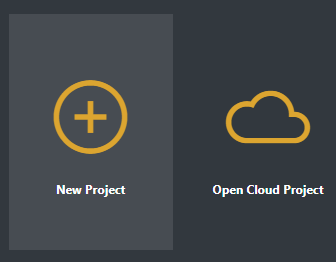
Modellek létrehozása
Az egyéni és összeállított modellek létrehozásának, betanításának és használatának lépései a következők:
- A betanítási adatkészlet összeállítása
- A betanítási csoport feltöltése az Azure Blob Storage-ba
- Egyéni modell betanítása
- Egyéni modellek írása
- Dokumentumok elemzése
- Egyéni modellek kezelése
A betanítási adatkészlet összeállítása
Az egyéni modell létrehozása a betanítási adatkészlet létrehozásával kezdődik. A mintaadatkészlethez legalább öt, azonos típusú kitöltött űrlapra van szüksége. Különböző típusúak lehetnek (jpg, png, pdf, tiff), és szöveget és kézírást is tartalmazhatnak. Az űrlapoknak a dokumentumintelligencia bemeneti követelményeit kell követnie.
A betanítási adatkészlet feltöltése
Fel kell töltenie a betanítási adatokat egy Azure Blob Storage-tárolóba. Ha nem tudja, hogyan hozhat létre Azure Storage-fiókot egy tárolóval, tekintse megaz Azure Storage azure portalra vonatkozó rövid útmutatóját. Az ingyenes tarifacsomag (F0) használatával kipróbálhatja a szolgáltatást, és később frissíthet egy fizetős szintre az éles környezetben.
Egyéni modell betanítása
A modellt címkézett adatkészletekkel taníthatja be. A címkézett adathalmazok az előre összeállított elrendezésű API-ra támaszkodnak, de kiegészítő emberi bemenetek is szerepelnek benne, például az adott címkék és a mezőhelyek. Kezdje a címkézett betanítási adatok legalább öt, azonos típusú kitöltött űrlapjával.
Ha címkézett adatokkal tanít be, a modell felügyelt tanulással nyeri ki a fontos értékeket az Ön által megadott címkézett űrlapok használatával. A címkézett adatok jobb teljesítményű modelleket eredményeznek, és olyan modelleket hozhatnak létre, amelyek kulcsok nélküli értékeket tartalmazó összetett űrlapokkal vagy űrlapokkal működnek.
A Dokumentumintelligencia az Layout API használatával tanulja meg a betűtípusok és kézzel írt szövegelemek várt méretét és pozícióit, valamint táblákat nyer ki. Ezután a felhasználó által megadott címkék használatával tanulja meg a kulcs-/érték társításokat és táblákat a dokumentumokban. Javasoljuk, hogy egy új modell betanításakor öt, azonos típusú (azonos szerkezetű) kézzel címkézett űrlapot használjon. A modell pontosságának javítása érdekében szükség szerint adjon hozzá további címkézett adatokat. A Dokumentumintelligencia lehetővé teszi a modell betanítását, hogy felügyelt tanulási képességek használatával kinyerje a kulcsértékpárokat és a táblákat.
Ismerkedés a címkék betanítása szolgáltatással
[! VIDEÓ https://learn.microsoft.com/Shows/Docs-Azure/Azure-Form-Recognizer/player]
Összeállított modell létrehozása
Feljegyzés
A Model Compose csak címkékkel betanított egyéni modellekhez érhető el. A címkézetlen modellek írásának megkísérlése hibát fog eredményezni.
A Model Compose művelettel legfeljebb 200 betanított egyéni modellt rendelhet egyetlen modellazonosítóhoz. Amikor meghívja az Elemzést a komponált modellazonosítóval, a Dokumentumintelligencia osztályozza az elsőként elküldött űrlapot, kiválasztja a legjobban megfelelő hozzárendelt modellt, majd visszaadja az adott modell eredményeit. Ez a művelet akkor hasznos, ha a bejövő űrlapok több sablon valamelyikéhez tartozhatnak.
A dokumentumintelligencia-mintacímkéző eszközzel, a REST API-val vagy az ügyfélkódtár SDK-jával állítsa be a következő lépéseket egy összeállított modell beállításához:
Egyéni modellazonosítók összegyűjtése
Miután a betanítási folyamat sikeresen befejeződött, az egyéni modell modellazonosítóhoz lesz rendelve. A modellazonosító az alábbiak szerint kérhető le:
Amikor modelleket tanít be a Dokumentumintelligencia-mintacímkéző eszközzel, a modellazonosító a Betanítás eredménye ablakban található:
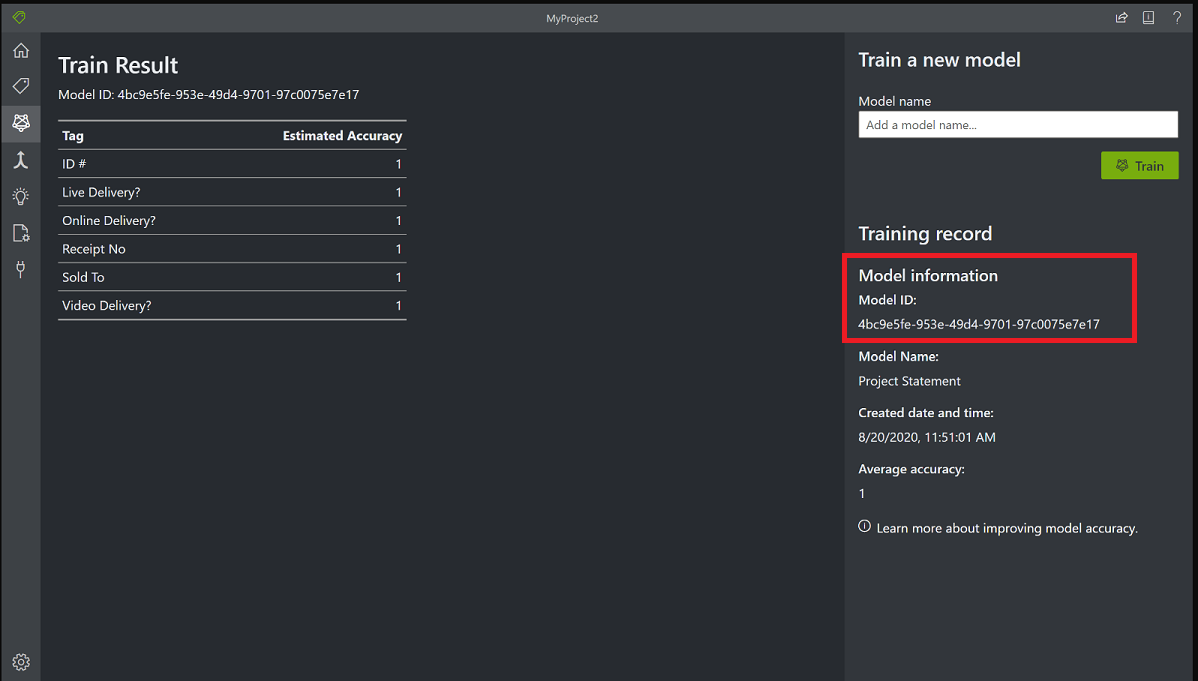
Egyéni modellek összeállítása
Miután egyetlen űrlaptípusnak megfelelő egyéni modelleket gyűjtött össze, egyetlen modellbe állíthatja őket.
A mintacímkézési eszköz lehetővé teszi, hogy gyorsan megkezdje a betanítási modelleket, és egyetlen modellazonosítóba írja őket.
Miután elvégezte a betanítást, a következő módon írja össze a modelleket:
A bal oldali vasúti menüben válassza a Modellírás ikont (egyesítési nyíl).
A főablakban válassza ki azokat a modelleket, amelyeket egyetlen modellazonosítóhoz szeretne hozzárendelni. A nyilak ikonnal rendelkező modellek már összeállított modellek.
A bal felső sarokban válassza a Compose gombot.
Az előugró ablakban nevezze el az újonnan összeállított modellt, és válassza a Compose lehetőséget.
Amikor a művelet befejeződött, az újonnan összeállított modell megjelenik a listában.
Dokumentumok elemzése egyéni vagy összeállított modellel
Az egyéni űrlapelemzési művelethez meg kell adnia a modelID dokumentumintelligencia hívását. A paraméterhez megadhat egyetlen egyéni modellazonosítót vagy egy összeállított modellazonosítót modelID .
Az eszköz bal oldali menüjében válassza az Elemzés ikont (villanykörte).
Válasszon egy helyi fájlt vagy kép URL-címet az elemzéshez.
Válassza az Elemzés futtatása gombot.
Az eszköz címkéket alkalmaz a határolókeretekben, és az egyes címkék megbízhatósági százalékát jelenti.
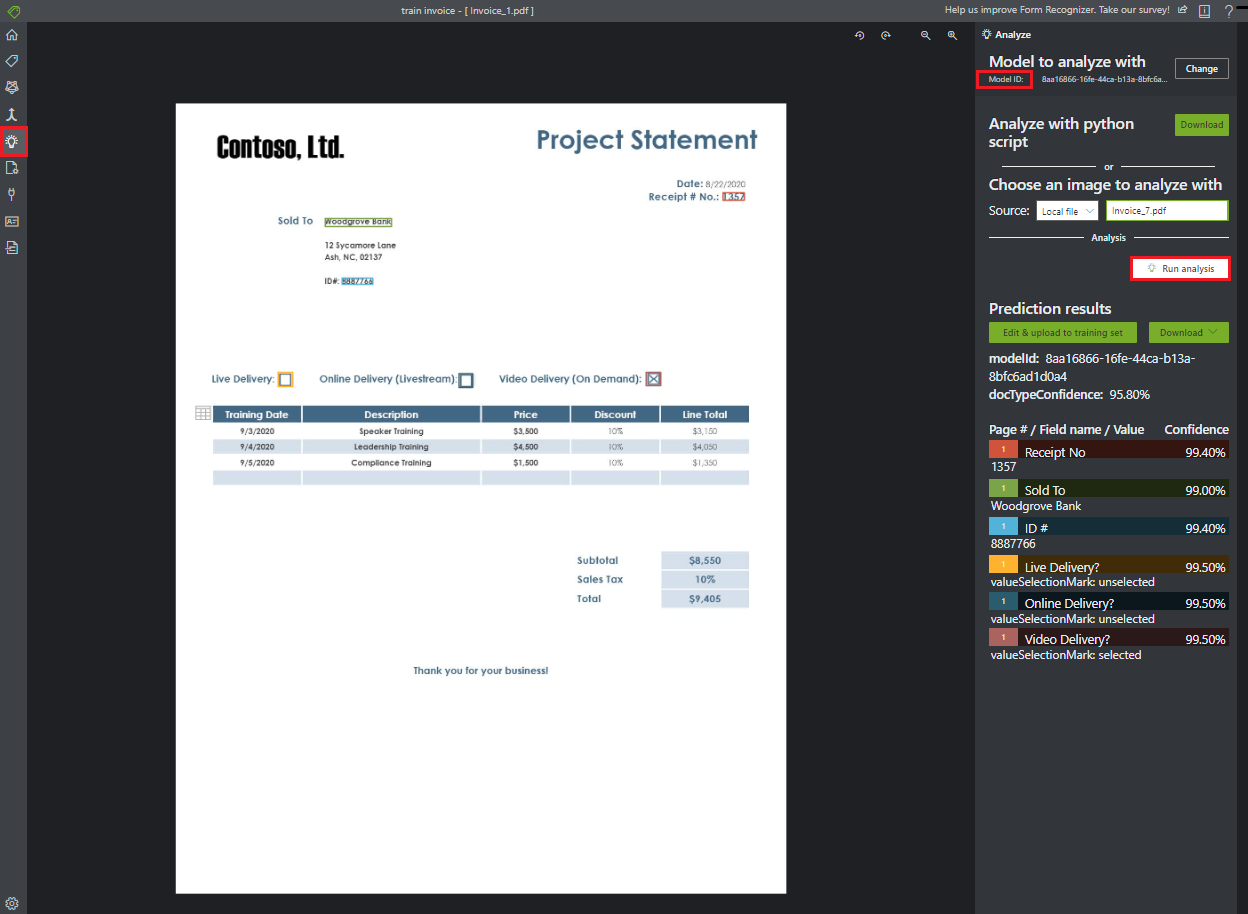
Tesztelje újonnan betanított modelljeit olyan űrlapok elemzésével, amelyek nem részei a betanítási adathalmaznak. A jelentett pontosságtól függően érdemes lehet további betanításokat végezni a modell továbbfejlesztése érdekében. Az eredmények javítása érdekében folytathatja a további képzéseket.
Egyéni modellek kezelése
Az egyéni modelleket az életciklusuk során kezelheti úgy, hogy megtekinti az előfizetésben lévő összes egyéni modell listáját, beolvassa egy adott egyéni modell adatait, és törli az egyéni modelleket a fiókjából.
Nagyszerű! Elsajátította az egyéni és az összeállított modellek létrehozásának és a Document Intelligence-projektekben és alkalmazásokban való használatának lépéseit.
Következő lépések
További információ a Document Intelligence ügyfélkódtárról az API referenciadokumentációjának áttekintésével.